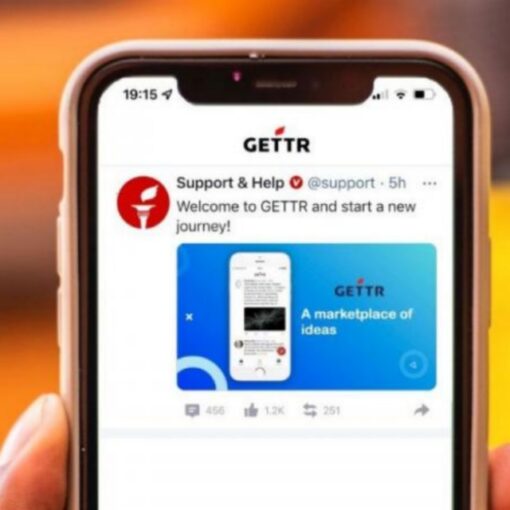A última versão do Windows 10 incluiu uma ferramenta que permite remover o sistema e voltar ao estado anterior à instalação do Technical Preview. O recurso é útil caso tenha atualizado o Windows 8 e queira retornar à versão estável do sistema. Usando a ferramenta, nenhum arquivo pessoal será apagado, mas os aplicativos instalados e as configurações alteradas após a atualização para o Windows 10 serão perdidos. Testamos o Windows 10 com Cortana; veja o melhor e o pior do novo sistema Passo 1. Acesse o menu Iniciar e abra o aplicativo “Settings”; Abra as configurações do Windows 10 (Foto: Reprodução/Helito Bijora) Passo 2. Nas configurações do computador, clique em “Atualização e recuperação”; Acesse as configurações de recuperação (Foto: Reprodução/Helito Bijora) Passo 3. Na lateral esquerda da janela, clique em “Recuperação”. À direita, em “Voltar para uma versão anterior do Windows”, clique em “Introdução”; Restaurando a versão anterior do sistema (Foto: Reprodução/Helito Bijora) Passo 4. Por fim, clique em “Voltar” e aguarde. Após alguns minutos, o Windows 10 será removido do seu computador e você poderá voltar a usar a versão anterior do sistema. Confirme a ação e aguarde alguns minutos (Foto: Reprodução/Helito Bijora) Pronto! Com essa dica simples, o usuário pode desinstalar o Windows 10 sem perder seus arquivos pessoais ou formatar o computador. O que você achou das novidades do Windows 10? Comente no Fórum do TechTudo. saiba mais Tudo o que você precisar saber sobre os hologramas no Windows 10 Como ativar a Cortana no Windows 10 Technical Preview Como baixar e instalar o Windows 10 Preview
You may also like
[ad_1] A rede social Gettr, criada por aliados do ex-presidente dos Estados Unidos Donald Trump, teve várias contas hackeadas nesse domingo (4), […]
O Google Now permite que o usuário troque o idioma para português no Android . A função é realizada de forma simples […]
O conteúdo 4K ainda é raro, mas está aos poucos começando a ganhar fôlego. Agora a Samsung apresentou o primeiro aparelho Blu-Ray […]
[ad_1] Comemorando os 25 anos da franquia Resident Evil, a Capcom anunciou no Japão o lançamento de três conjuntos com todos os […]